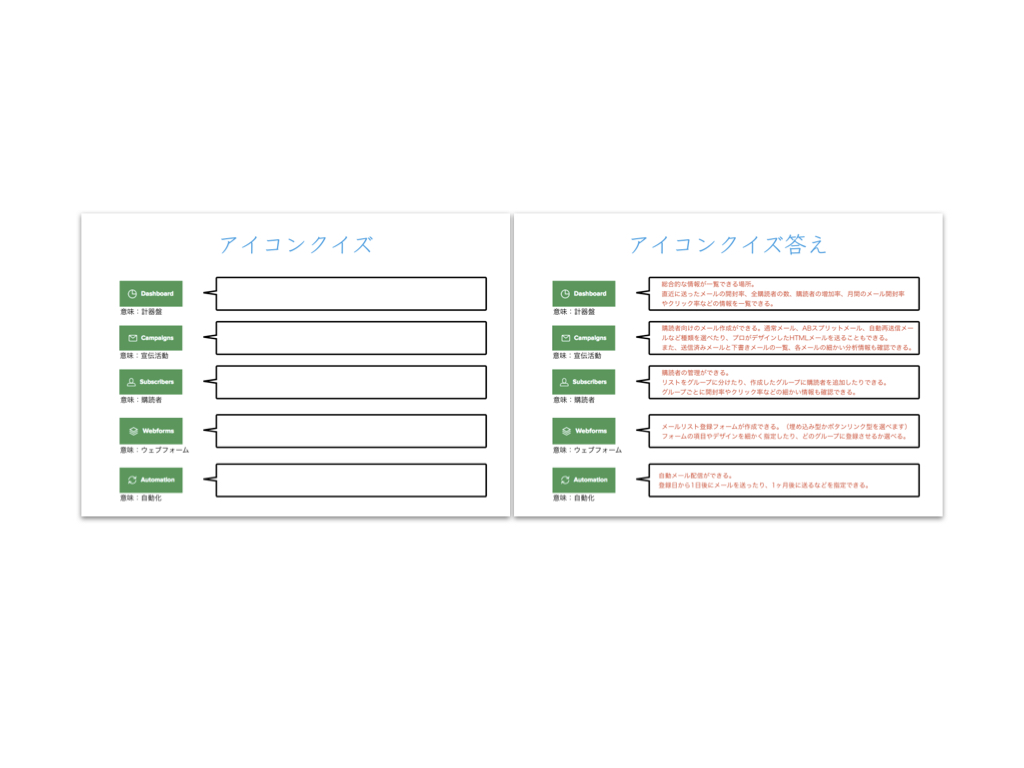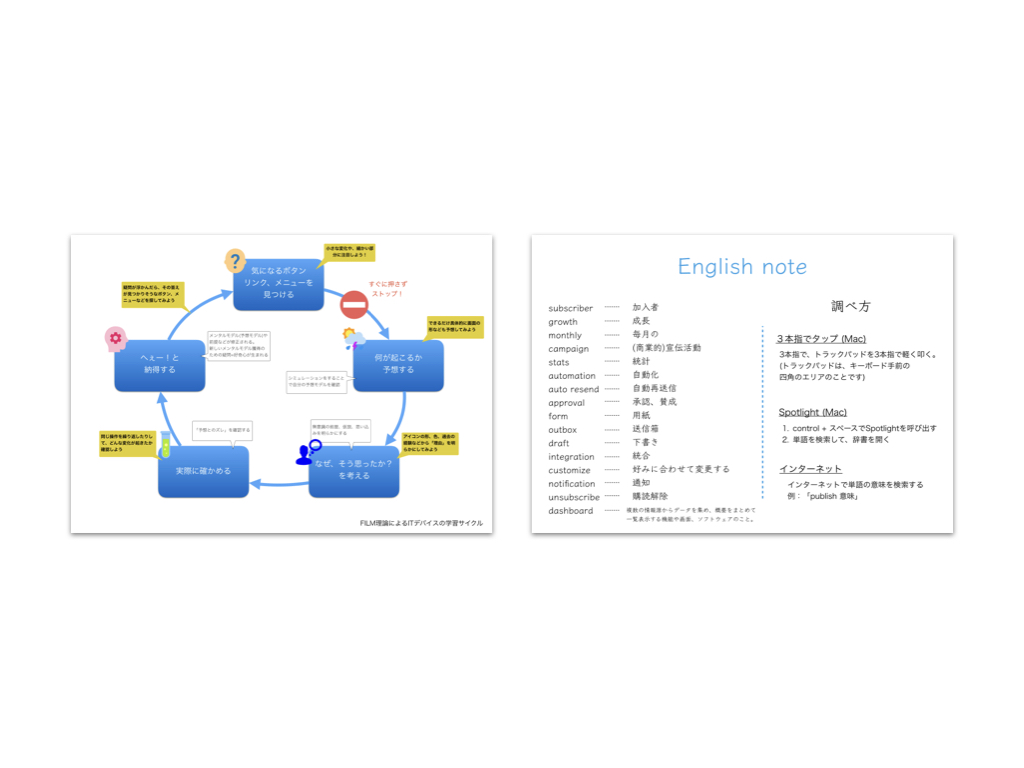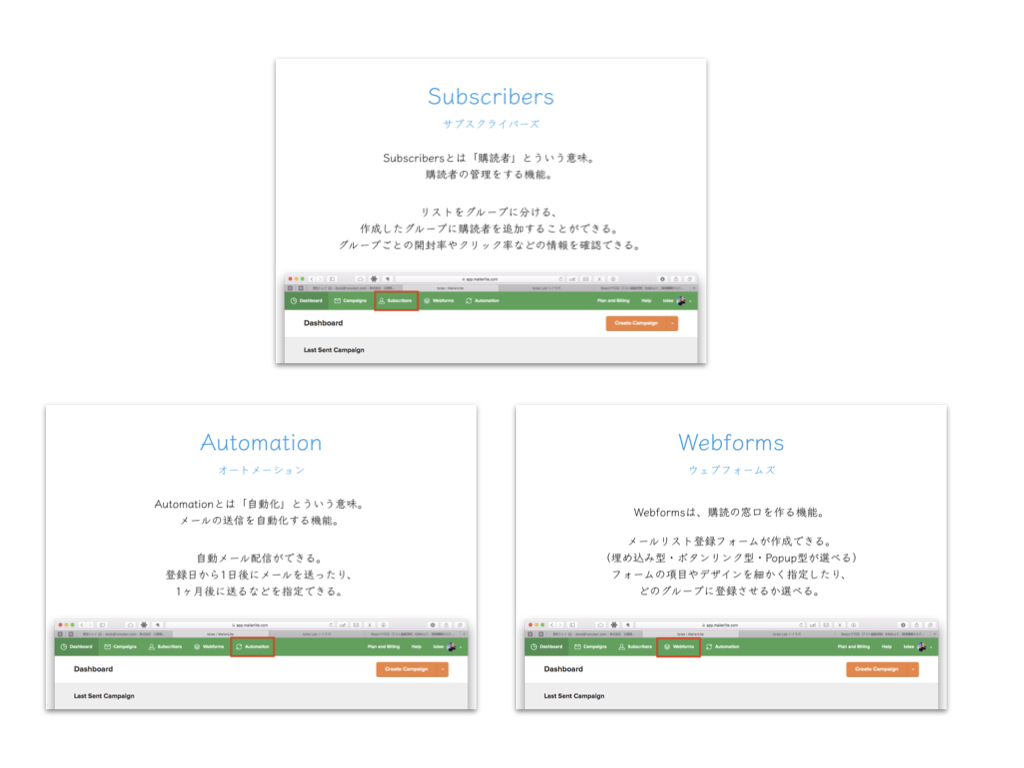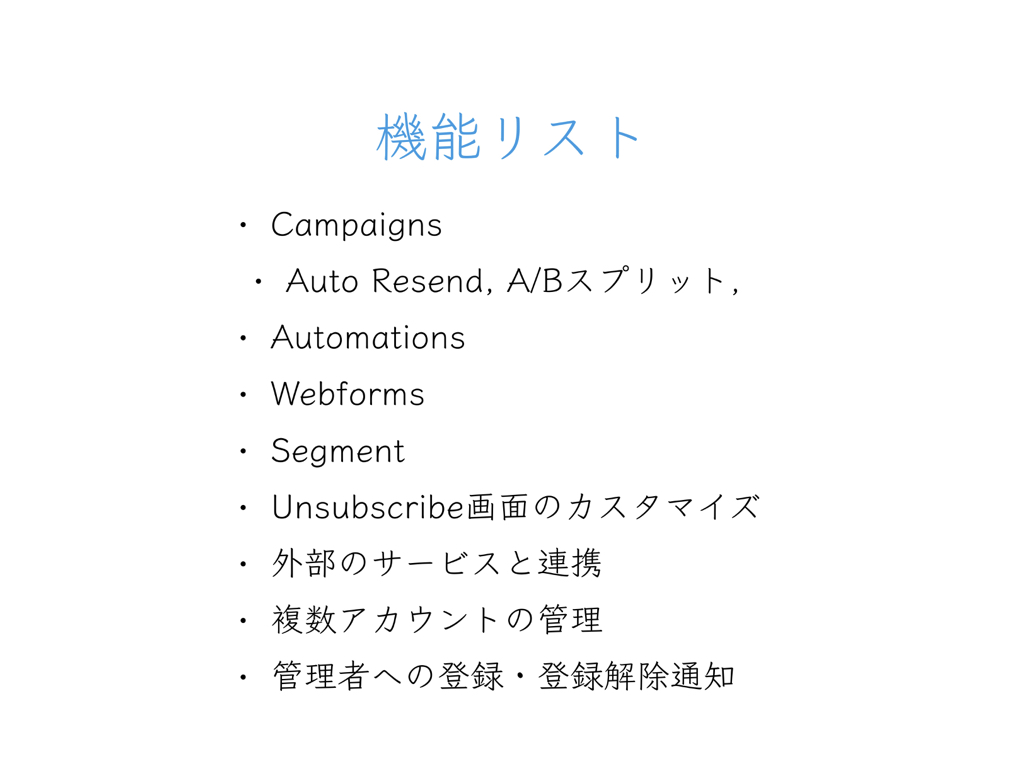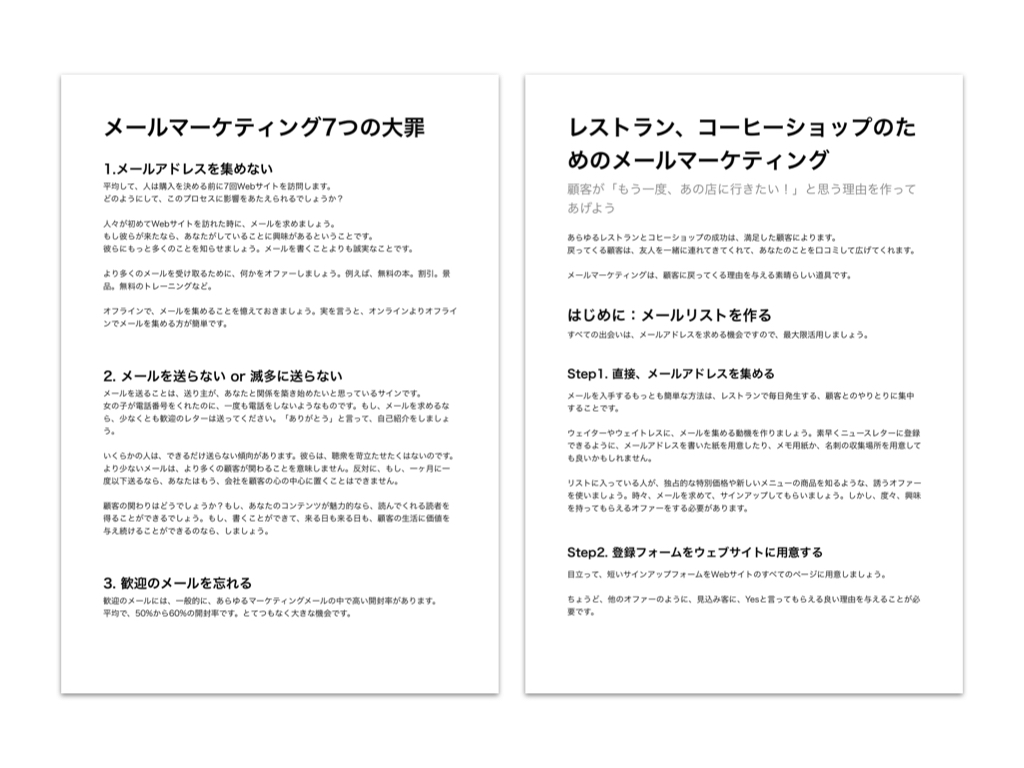1 イントロダクション
(1)ウェルカム感をしっかり出す
- 良い学習の場のために、参加者をしっかりと出迎える。待ってました!という感覚、受け 入れられている感覚を作ることが大切。
(2)講座の開始を宣言する
- 「これから『コスト0で始めるメールマーケティングワークショップ』を始めます!」と開始を宣言し、拍手で盛り上がる雰囲気を作りましょう。
- MailerLiteを使うとできるようになることを具体的に伝え、ワークショップの期待を高めましょう。 MailerLiteでできることは、例えば、
- 購読者1000人までは無料で利用できる
- プロがデザインした、綺麗、かっこいいメールが作成できる
- メールの送り分けができる
- マーケティングに役立つ機能がたくさんある
- などを伝えると良いでしょう。
ポイント
短く、シンプルに期待を高めるように開始を宣言しましょう。ワークショップはスタート が肝心です。長々とファシリテーターが挨拶をしてしまうと参加者が「教えてもらうモー ド」になってしまい、自分で探求して答えを作り出すのではなく、あなたから答えを教え てもらおうと考えてしまいます。期待を高め、ちょっとワクワクするような講座の全体像 を伝える程度にして、すぐに次のワークへ進みましょう。